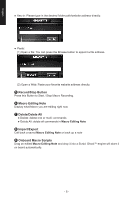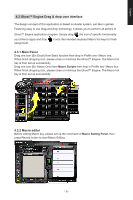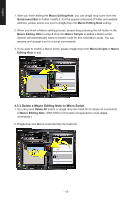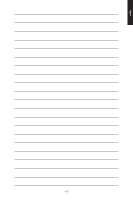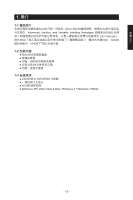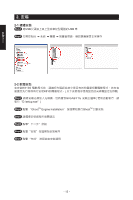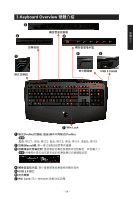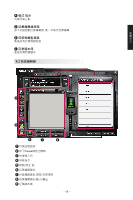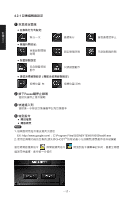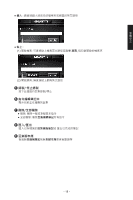Gigabyte K8100 Manual - Page 13
安裝
 |
View all Gigabyte K8100 manuals
Add to My Manuals
Save this manual to your list of manuals |
Page 13 highlights
2. 安裝 2-1 繁 Step1 將USB USB 埠 體 中 Step2 文 2-2 K8100 K8100 D槽) Step1 GIGABYTE D:\setup.exe") Step2 點擊 "GhostTM Engine Installation GhostTM Step3 Step4 Step5 Step6 - 13 -

繁
體
中
文
- 13 -
2.
安裝
2-1
硬體安裝
Step1
將
USB
公頭接上桌上型或筆記型電腦的
USB
埠
Step2
打開控制台
系統
硬體
裝置管理員,確認鍵盤是否正常運作
2-2
軟體安裝
在安裝
K8100
驅動程式前,建議您先確認系統中是否有其他鍵盤相關驅動程式。若存在
建議您先行移除再行安裝
K8100
驅動程式。( 以下安裝程序是假設您的光碟機設定在
D
槽)
Step1
請將安裝光碟放入光碟機,您將看到
GIGABYTE
安裝主選單( 若無自動執行,請
執行“
D:\setup.exe
”)
Step2
點擊 “
Ghost
TM
Engine Installation
” 按鈕開始進行
Ghost
TM
引擎安裝
Step3
請選擇安裝過程所需要語言
Step4
點擊”下一步”按鈕
Step5
點擊“安裝”按鈕開始安裝程序
Step6
點擊“完成” 按鈕結束安裝過程